時間:2017-07-04 來源:互聯網 瀏覽量:
今天給大家帶來win7電腦提示無法格式化分區怎麼解決?,win7電腦提示無法格式化分區怎麼處理?,讓您輕鬆解決問題。
如果曾經有過重裝電腦的經曆,那麼大家也肯定經曆過格式化分區吧?當然,一般情況來說,格式化分區是可以進行操作的,沒有任何的阻礙,但是係統總是在咱們不經意的時候出現一些差池,這不,小編的一個朋友在重裝ghost win7的時候就出現了電腦無法格式化的提示,那麼遇到這種問題怎麼辦呢?下麵,小編就來介紹一下解決的辦法吧!
推薦係統:w7係統下載
1.首先,咱們根據電腦的提示找到無法完成格式化的分區,一般分區的盤符圖標都在計算機中,雙擊打開計算機,然後找到無法格式化的盤符。
2.雙擊進入該盤符,小編這裏是選擇的F盤,大家根據實際情況而定,接下來在界麵上方的任務欄中找到並點擊組織,然後在下滑菜單中選中“文件夾和搜索選項”。
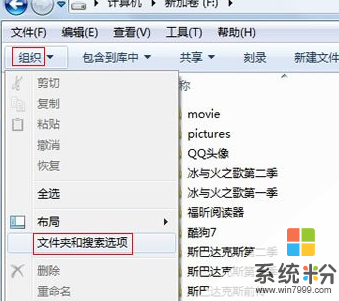
3.在彈出來的文件夾選項窗口中,咱們在下方的高級設置窗口中找到“隱藏受保護的操作係統文件”和“顯示隱藏的文件、文件夾和驅動器”這兩項,前一個的勾選去掉,後一個需要選中,就如下圖中所示。
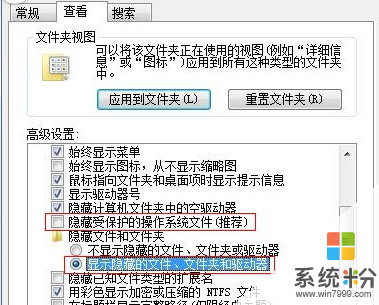
以上就是win7電腦提示無法格式化分區怎麼解決?,win7電腦提示無法格式化分區怎麼處理?教程,希望本文中能幫您解決問題。